我们在使用win10电脑的时候c盘如果放太多的文件就会导致我们电脑的运行不流畅,甚至是蓝屏、死机等等情况,所以我们要定期的清理自己的c盘,但是也有不少的用户们表示win10c盘莫名其妙满了,那么这要怎么清理?接下来就让本站来为用户们来仔细的介绍一下win10c盘莫名其妙满了清理不了问题解析吧。
win10c盘莫名其妙满了清理不了问题解析
方法一:
1、双击并打开桌面上的此电脑。
2、通常C盘为系统盘,所以,右键点击C盘,在打开的菜单项中,选择属性。
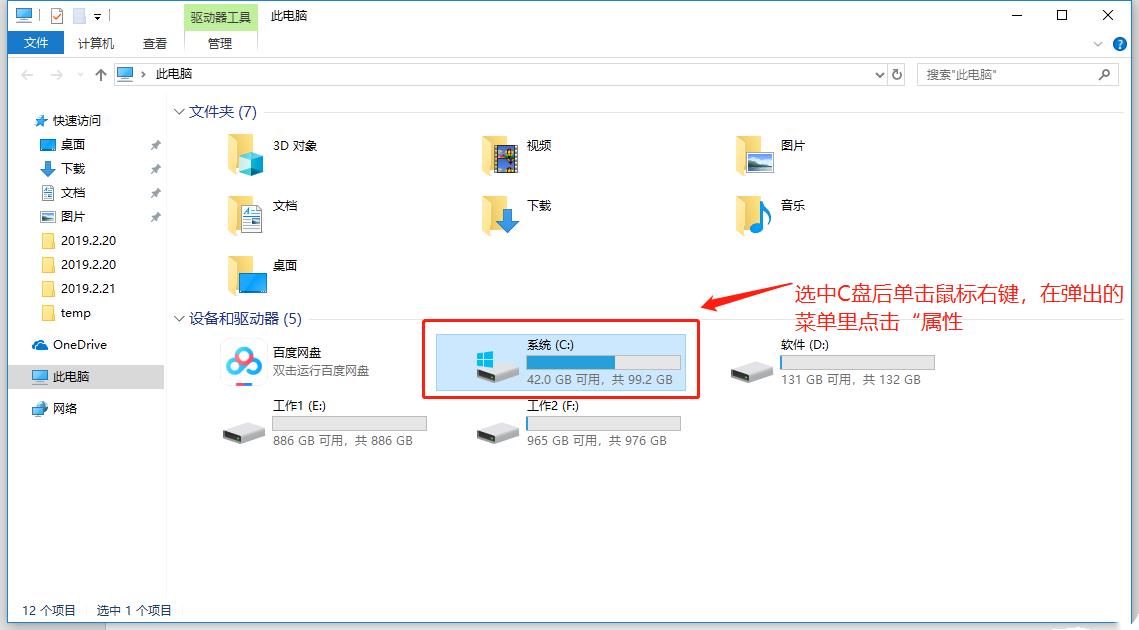
3、系统(C:)属性窗口中,找到并点击磁盘清理,等待扫描完成。
4、系统(C:)的磁盘清理,会提示可以使用磁盘清理来释放 系统(C:) 上的 多少G 磁盘空间,但是不要着急点确定,而是点击确定左上方的清理系统文件。
磁盘清理提示:磁盘清理正在计算可以在 系统(C:)上释放多少空间。这可能需要几分钟时间。等待扫描完成即可。
勾选需要删除的文件,最后点击确定即可。
5、磁盘清理完成后,返回到系统(C:)属性,切换到工具选项卡。
方法二:
1、按 Win + S 组合键,打开Windows 搜索,搜索框中输入设置,然后点击打开系统给出的最佳匹配设置应用。
2、Windows 设置(Win+i)窗口,搜索框可以用来查找设置,也可以直接点击系统(显示、声音、通知、电源)。
3、系统主页设置窗口,左侧点击存储,右侧点击临时文件(选择要删除的文件)。
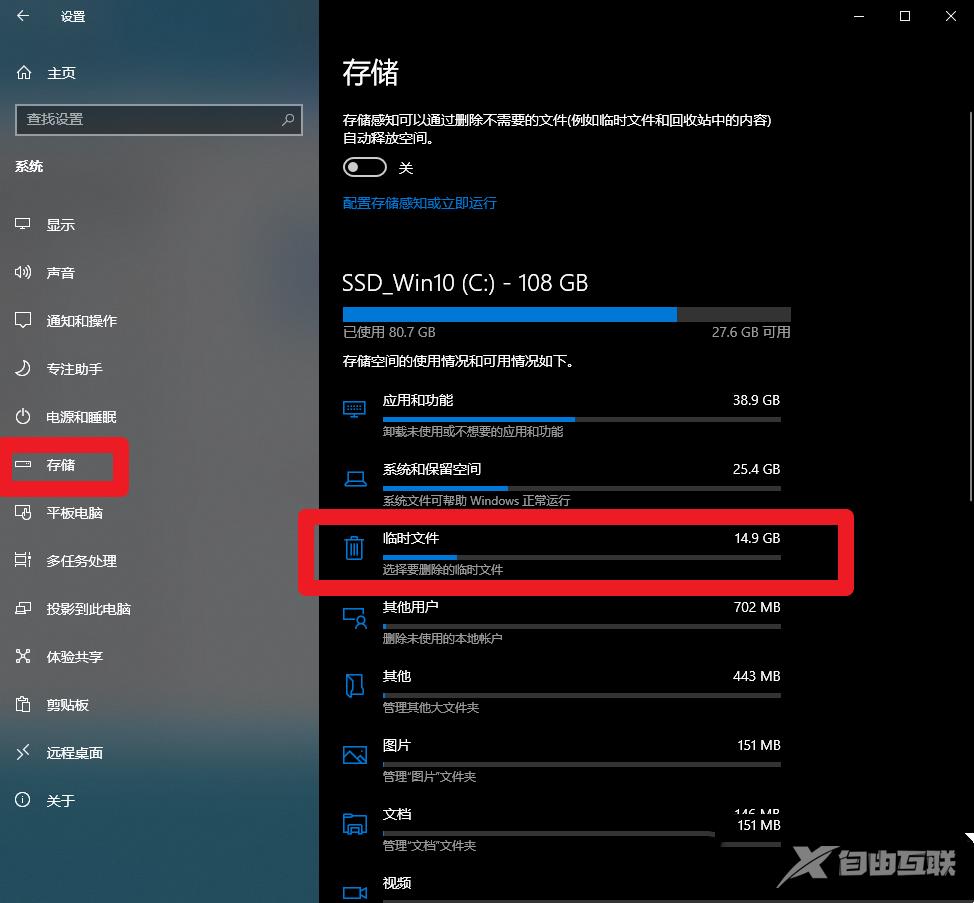
4、正在扫描临时文件,需要等待些时间。
5、应用需要某些临时文件,下表列出了可立即删除的文件,可以看到以前的 Windows 安装文件(以前的 Windows 安装的文件。已将可能与 Windows 安装发生冲突的文件和文件夹移动到名为 Windows.old 的文件夹。可以访问该文件夹中以前的 Windows 安装数据),占用了28.5GB的磁盘空间。
6、勾选以前的 Windows 安装文件后,就可以点击删除文件了。
7、正在清除:以前的 Windows 安装文件。
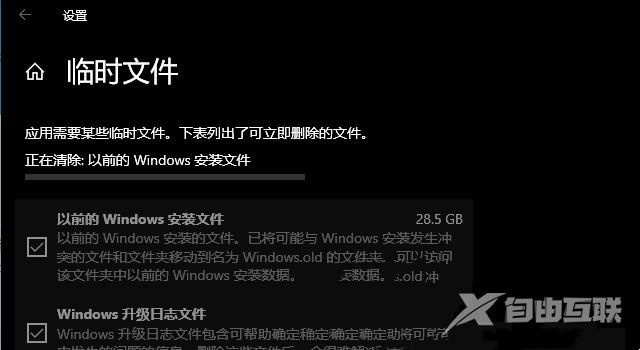
8、提示:已完成临时文件清理。
9、这样,就可以成功释放被占用的那部分磁盘空间了。
